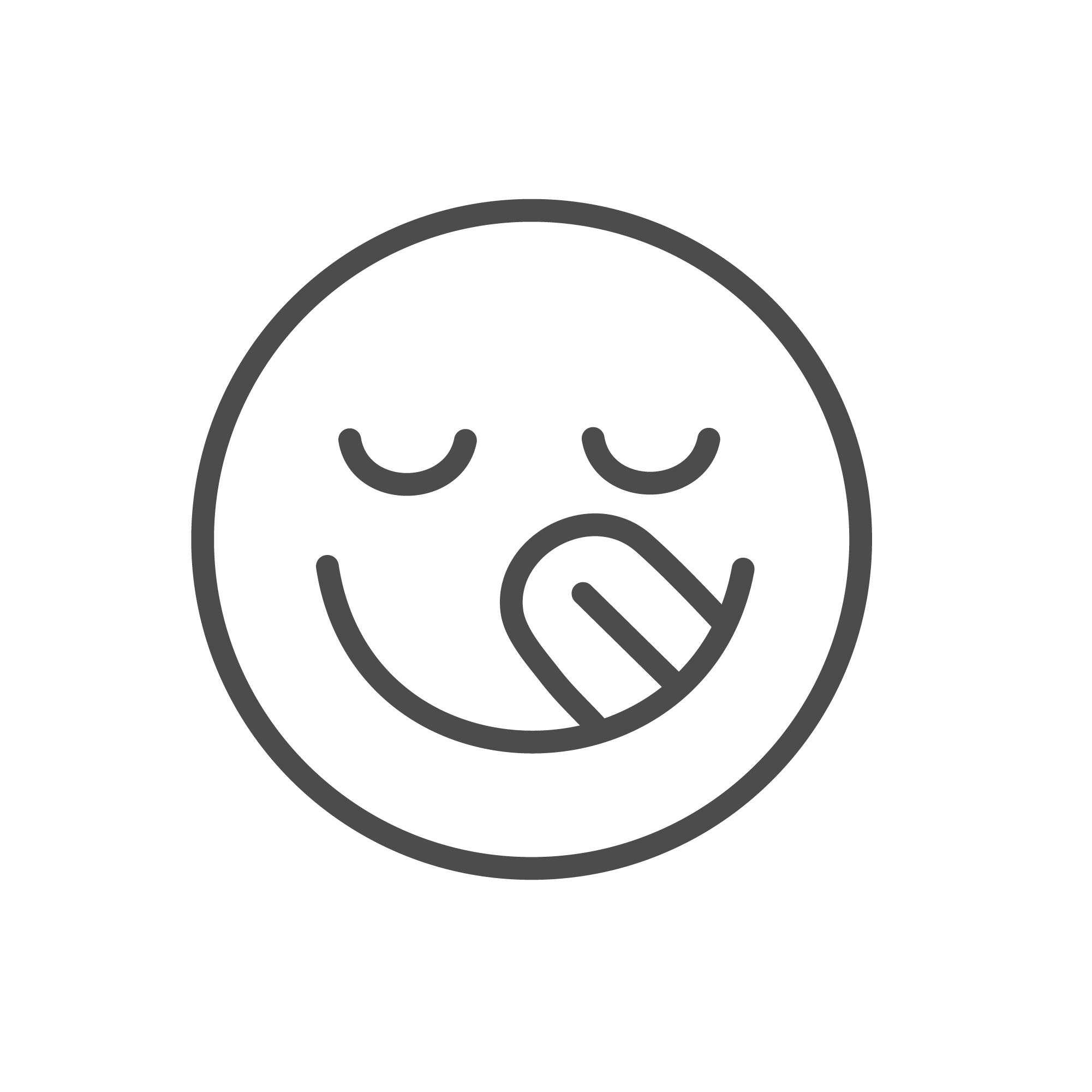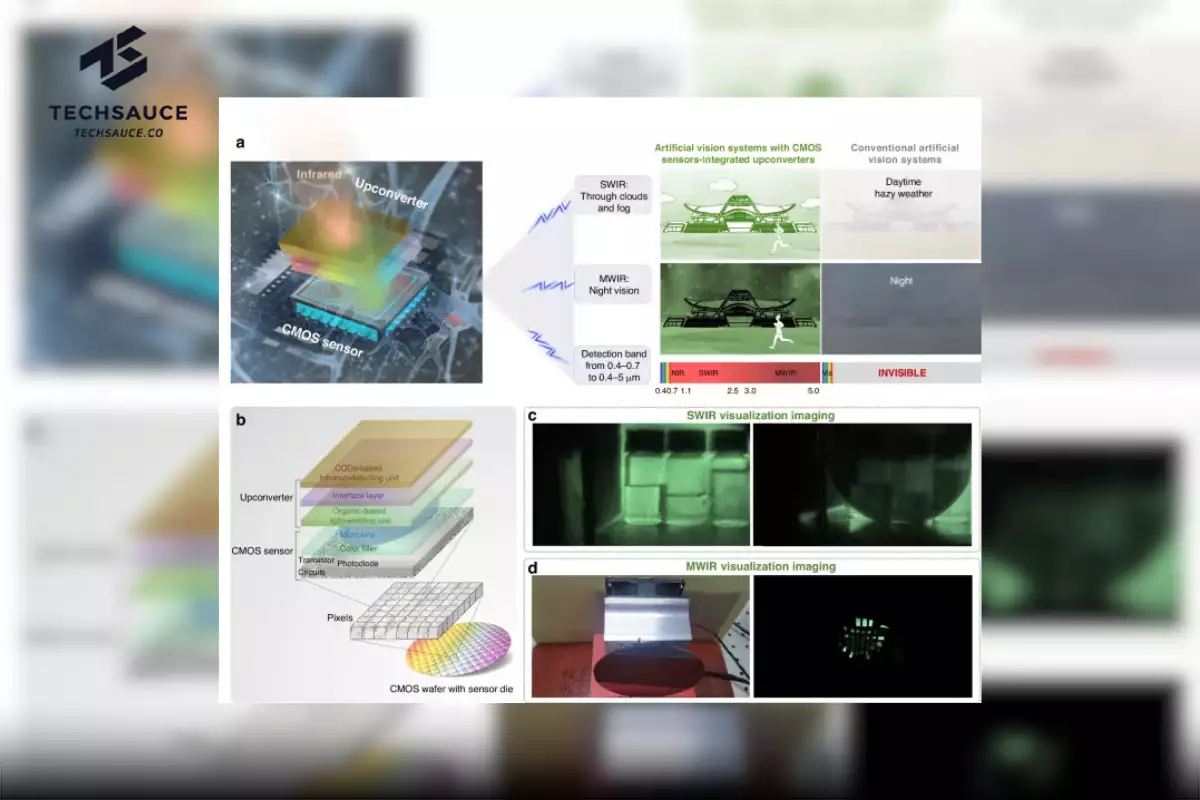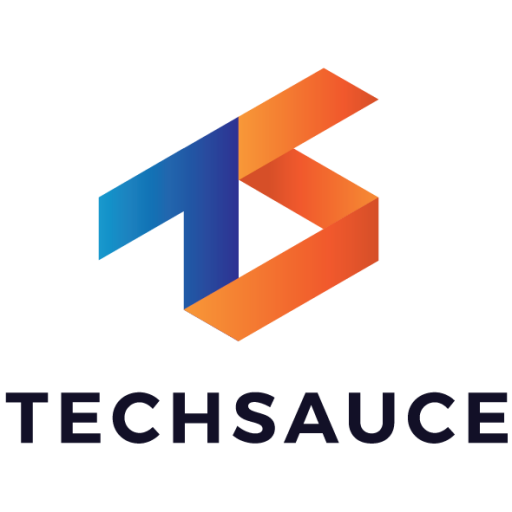6 ขั้นตอนเปิดใช้งาน Passkeys ล็อกอินบัญชี Google ไม่ใช้รหัส สะดวก ปลอดภัยกว่า
ข่าวดีสำหรับใครที่มักลืม Password อยู่เสมอ เมื่อวันพุธที่ผ่านมา บริษัท Search Engine อันดับหนึ่งอย่าง Google เปิดตัว Passkeys อีกหนึ่งทางเลือกในการ Log in เพื่อเข้าใช้บริการต่าง ๆ ของบริษัท ทาง Google เผยว่าเป็นวิธีการที่ง่ายและปลอดภัยกว่าการใช้ Password
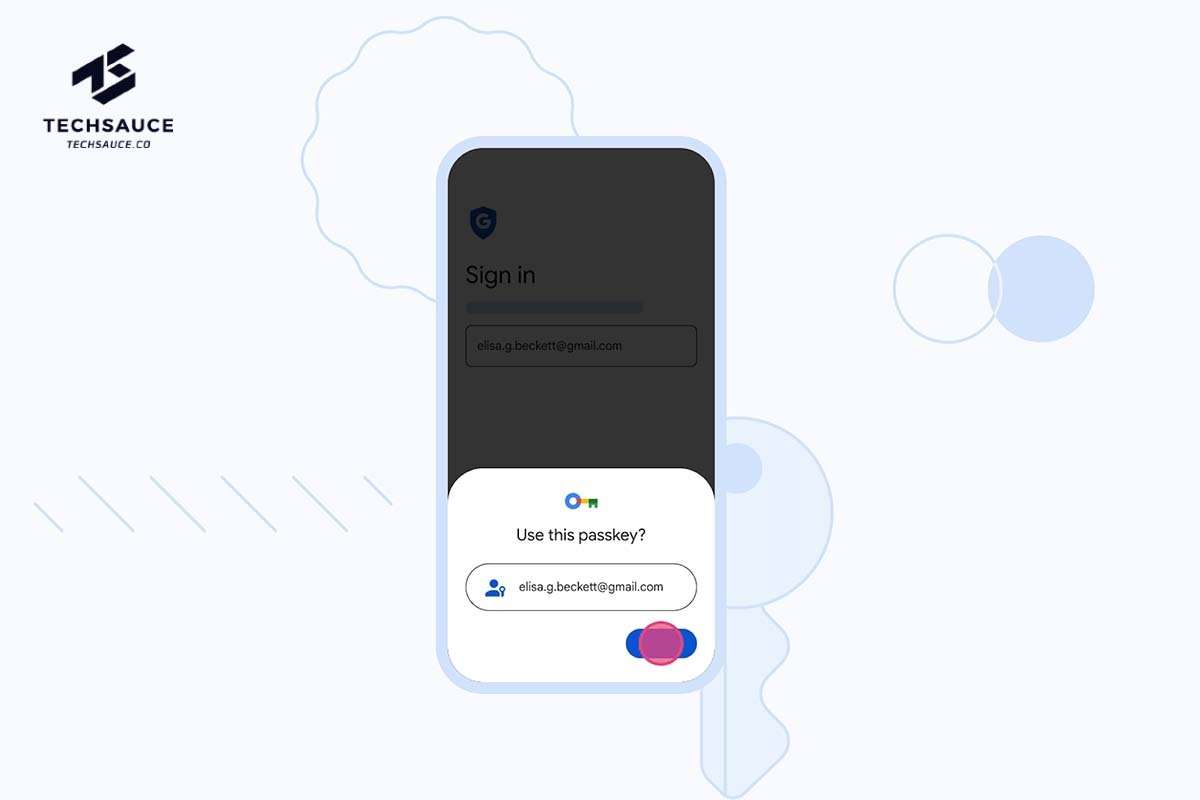
ทำความรู้จัก Passkeys
Passkeys เป็นอีกหนึ่งทางเลือกในการเข้าสู่บัญชีของ Google แทนการใช้รหัสผ่าน ซึ่งจะใช้วิธีอื่น ๆ แทนในการเข้าสู่ระบบ เช่น การสแกนลายนิ้วมือหรือการสแกนใบหน้า รวมไปถึงหมายเลข PIN
Google ยังได้เผยอีกว่าการเพิ่ม Passkeys เข้ามาเป็นอีกหนึ่งตัวเลือก เพราะมีความปลอดภัยมากกว่าการใช้รหัสผ่าน เนื่องจากในปัจจุบันมีอีเมลและข้อความจากมิจฉาชีพมากมาย ที่หลอกให้เรากรอกรหัสผ่านเพื่อล้วงข้อมูลส่วนตัว รหัสผ่านจึงมีความเสี่ยงที่จะทำให้ข้อมูลส่วนตัวรั่วไหล การใช้ Passkeys แทนก็ช่วยให้มิจฉาชีพไม่สามารถเอารหัสผ่านและข้อมูลส่วนตัวของคุณไปได้นั่นเอง
วิธีเปิดใช้งาน Passkeys เข้าระบบ Google ไม่ง้อรหัสผ่าน
ในตอนนี้ Passkeys สามารถใช้ได้กับบัญชีส่วนบุคคลเท่านั้น หากเป็นบัญชี Google Workspace ของบริษัทหรือโรงเรียนยังไม่สามารถใช้งาน Passkeys ได้ ขั้นตอนในการใช้งาน Passkeys มีง่าย ๆ ดังนี้
- ขั้นตอนที่ 1 เข้าสู่ระบบบัญชี Google ที่ myaccount.google.com.
- ขั้นตอนที่ 2 เลือกที่แถบ ความปลอดภัย
- ขั้นตอนที่ 3 เมื่อเลื่อนลงมาจะเจอเมนู วิธีลงชื่อเข้าใช้ Google หลังจากนั้นเลือก พาสคีย์
- *หากไม่เจอตัวเลือก พาสคีย์ ให้เลือกที่ ลงชื่อเข้าใช้จากโทรศัพท์ เพื่อให้บัญชีเชื่อมต่อกับโทรศัพท์ก่อน
- ขั้นตอนที่ 4 เมื่อเลือก พาสคีย์ จะขึ้น ตรวจสอบที่โทรศัพท์ของคุณ ให้ยืนยันตัวตนทางโทรศัพท์ของคุณ
- ขั้นตอนที่ 5 หลังจากยืนยันตัวตนจะขึ้น เริ่มต้นการใช้งานพาสคีย์ ให้กดตัวเลือก ใช้พาสคีย์
- ขั้นตอนที่ 6 หลังจากนั้นจะมีข้อความขึ้นมาว่า คุณสามารถใช้พาสคีย์เพื่อลงชื่อเข้าใช้ ให้กดที่คำว่า เสร็จสิ้น
หากอุปกรณ์ที่คุณใช้งานไม่สามารถใช้ Passkeys ได้ โดยจะขึ้นแจ้งคุณว่า อุปกรณ์ของคุณไม่รองรับการสร้างพาสคีย์ แต่คุณสร้างในอุปกรณ์อื่นได้ ให้เลือกที่ตัวเลือก ใช้อุปกรณ์อื่น เพื่อใช้สมาร์ตโฟนหรือแท็บเล็ตสแกนรหัส QR ในการสร้าง Passkeys
หลังจากเพิ่ม Passkeys ในบัญชี Google แล้ว อุปกรณ์แต่ละเครื่องที่คุณ Login เข้าไปจะจัดเก็บ Passkeys ของคุณไว้ ถ้ามีการ Log in เข้าสู่บัญชีของคุณ Passkeys ก็จะให้คุณยืนตัวตนว่าเป็นคุณจริง ๆ ผ่านการสแกนลายนิ้วมือ การสแกนใบหน้า และหมายเลข PIN
อ้างอิง: techlusive, cnbc, blog.google
ลงทะเบียนเข้าสู่ระบบ เพื่ออ่านบทความฟรีไม่จำกัด